win11amd微软商店 AMD平台Win11运行安卓应用的方法
Win11系统发布后,微软商店和AMD平台联手推出了一项令人期待的功能——在Win11系统上运行安卓应用的方法,这一功能的推出,为用户提供了更加便捷的使用体验,让他们能够在PC端上轻松享受到安卓应用所带来的便利和乐趣。通过微软商店和AMD平台的合作,用户可以在Win11系统上愉快地畅玩各种安卓应用,为他们的数字生活增添了更多的可能性和选择。
方法如下:
1、首先我们要确保自己的电脑支持虚拟机,也就是满足win11的配置要求(另外只有最新的win11才可以使用这个功能。所以大家要使用的话需要将系统升级到最新的win11)
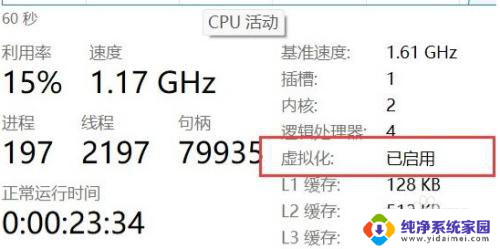
2、如果没有开启的话,可以直接搜索“启用或关闭windows功能”,在里面找到并开启它。

3、接着打开系统设置界面,将区域更改为“美国”。
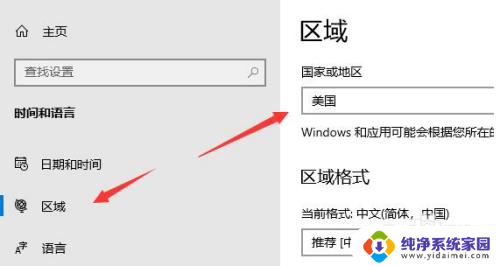
4、修改完成后进入微软商店,下载“Windows Subsystem for Android? with Amazon Appstore”应用。
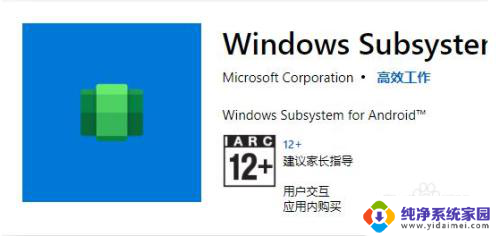
5、下载完成后打开该软件。
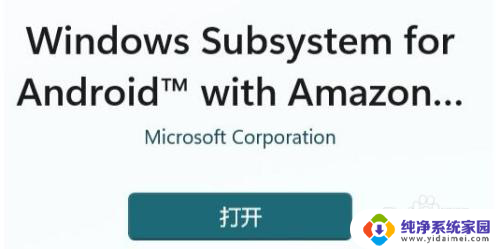
6、根据提示完成设置,进入以下界面后就可以关闭了。
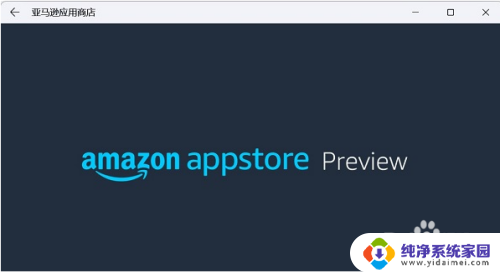
7、然后点击开始菜单,搜索“Android”,打开最佳匹配的设置。
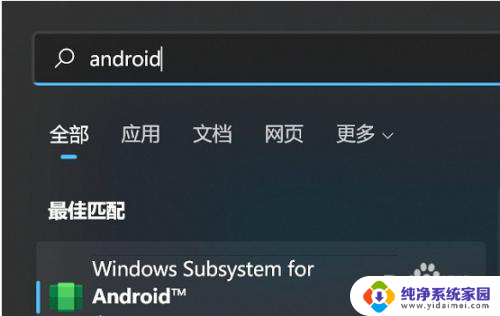
8、在其中开启开发人员模式,确认已连接到ADB。保存ADB前的地址。
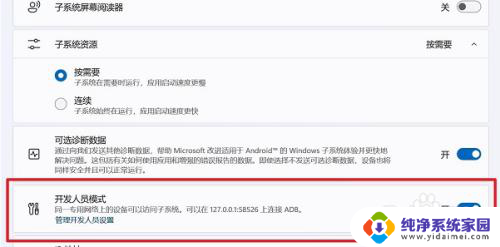
9、然后鼠标右键开始菜单,打开“windows powershell”,在其中输入“adb connect 127.0.0.1:58526(这里的数字填写自己电脑的端口)”。接着输入“adb install 。/coolapk.apk”(这里的coolapk.apk是我们准备的安卓安装包,也是填自己想要安装的应用程序名称)
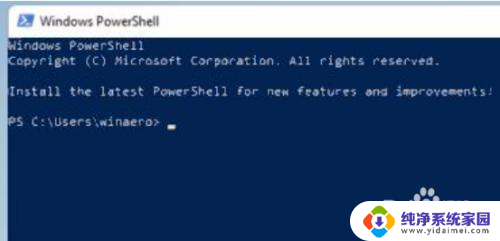
10、最后软件就会自动为你安装安卓应用了,安装完成后即可在win11中运行安卓app。
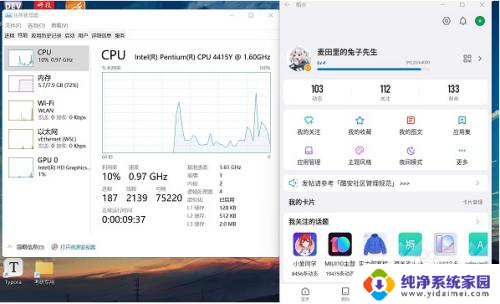
以上就是关于win11amd微软商店的全部内容,有出现相同情况的用户就可以按照小编的方法了来解决了。
win11amd微软商店 AMD平台Win11运行安卓应用的方法相关教程
- win11怎么运行安卓应用 Win11运行安卓应用步骤
- win11应用商店在哪里 win11应用商店找不到想要的软件
- win11商店 无法打开 Win11应用商店无法下载应用怎么办
- win11不带应用商店 Win11没有应用商店解决方案推荐
- win11微软商店打不开怎么办 win11微软商店闪退怎么办
- win11微软商店的应用怎么创建快捷方式 Win11如何设置桌面软件快捷方式
- 微软商店加载不出来怎么办win11 Win11微软商店无法加载页面如何解决
- win11中的安卓应用打不开 win11安卓模拟器打不开怎么办
- win11电脑的应用打开很慢 解决Win11电脑运行缓慢的方法
- win11不是支持安卓? Win11最新版是否支持安卓应用
- win11如何关闭协议版本6 ( tcp/ipv6 ) IPv6如何关闭
- win11实时防护自动开启 Win11实时保护老是自动开启的处理方式
- win11如何设置网页为默认主页 电脑浏览器主页设置教程
- win11一个屏幕分四个屏幕怎么办 笔记本如何分屏设置
- win11删除本地账户登录密码 Windows11删除账户密码步骤
- win11任务栏上图标大小 win11任务栏图标大小调整方法